Cara restore chat Whatsapp merupakan hal yang perlu diketahui bagi para pengguna Whatsapp. Ini sangat membantu pada saat Anda tidak sengaja menghapus suatu chat yang penting atau mengganti perangkat yang digunakan.
Untuk dapat mengembalikan chat Whatsapp, tentu Anda perlu melakukan backup terlebih dahulu. Jika Anda tidak melakukan backup atau tidak memiliki file backup, maka Anda tidak dapat melakukan restore dan mengembalikan chat.
Ada beberapa cara restore chat Whatsapp yang dapat dilakukan, tergantung dari kondisi yang Anda hadapi. Berikut dalam artikel ini akan dibahas mengenai cara restore chat Whatsapp, dengan anggapan Anda sudah paham cara melakukan backup dan memiliki file backup Whatsapp.
Cara Restore Chat Whatsapp
Untuk mengembalikan chat yang hilang atau terhapus, Anda dapat menggunakan file backup data Whatsapp, baik yang tersimpan secara local / storage internal perangkat ataupun yang tersimpan eksternal seperti di Google Drive.
Mengembalikan Chat Melalui Backup di Google Drive
Perlu diperhatikan dalam artikel ini akan dibahas langkah – langkah dengan anggapan Anda menggunakan ponsel android dan/atau menggunakan backup di Google Drive. Untuk langkah di iOS dapat dilakukan dengan langkah yang kurang lebih sama.
Restore chat atau backup di Google Drive dapat dilakukan dengan mudah dan dapat dilakukan pada salah satu kondisi ini:
- Anda mengganti perangkat smartphone dan menggunakan nomor telepon yang sama
- Anda menghapus dan menginstall ulang Whatsapp
Untuk melakukan restore Anda perlu menghapus dan melakukan install ulang Whatsapp dengan langkah:
- Install atau lakukan re-install aplikasi Whatsapp
- Buka Whatsapp dan lakukan verifikasi nomor telepon yang digunakan
- Whatsapp akan menanyakan apakah Anda ingin melakukan restore chat / media melalui Google Drive atau tidak
- Anda dapat memilih restore, dan tunggu hingga proses selesai
- Seluruh chat dan file media whatsapp akan kembali seperti versi backup yang tersimpan

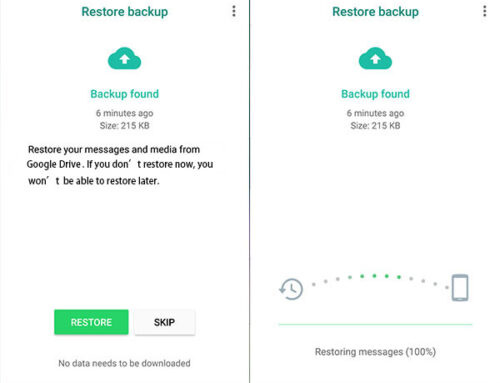
Mengembalikan Chat Melalui Backup di Storage Internal
Jika anda tidak memiliki backup di Google Drive, maka tidak perlu khawatir. Ini dikarenakan Whatsapp akan secara otomatis membuat file backup setiap harinya yang tersimpan di storage internal smartphone Anda.
Whatsapp akan otomatis membuat backup selama tujuh hari terakhir setiap harinya pada pukul 2 pagi. File backup inilah yang dapat Anda gunakan untuk melakukan restore chat. Langkahnya kurang lebih sama seperti di atas:
- Install atau lakukan re-install aplikasi Whatsapp
- Buka Whatsapp dan lakukan verifikasi nomor telepon yang digunakan
- Whatsapp akan menanyakan apakah Anda ingin melakukan restore chat / media atau tidak
- Jika anda tidak memiliki backup di Google Drive, Whatsapp akan otomatis melakukan restore dengan file backup yang tersimpan di storage internal perangkat.
Mengembalikan Chat Melalui Backup di Storage Internal ke Smartphone Baru
Hal akan menjadi sedikit rumit apabila Anda bermaksud memindahkan seluruh chat Whatsapp Anda ke smartphone atau perangkat baru, tapi tidak memiliki backup di Google Drive. Jika Anda memiliki backup online, maka cukup lakukan langkah di poin pertama di atas.
Sebaliknya, jika mengandalkan backup internal, ada langkah ekstra yang perlu dilakukan:
- Akses ke media penyimpanan internal di perangkat lama Anda, baik di SD Card atau perangkat internal smartphone
- Umumnya file directory akan berupa /sdcard/WhatsApp atau Internal Storage > Android > media > com.whatsapp
- Buka folder databases
- Di dalam Anda akan menemukan file backup dari Whatsapp
- File terbaru adalah file dengan format msgstore.db.cryptxx. Angka xx dapat berupa = crypt10, crypt11 ,12 dst. Anda bisa mengabaikan hal ini.
- File dengan format msgstore-YYYY-MM-DD.1.db.cryptxx adalah file lama sesuai dengan tanggal file backup tersebut dibuat
- Pindahkan file backup baru ke direktori yang sama di smartphone baru Anda. Jangan lupa rename file ke format msgstore.db.cryptxx jika Anda menggunakan file yang lebih lampau
- Selanjutnya cukup buka Whatsapp dan lakukan restore chat seperti biasa

